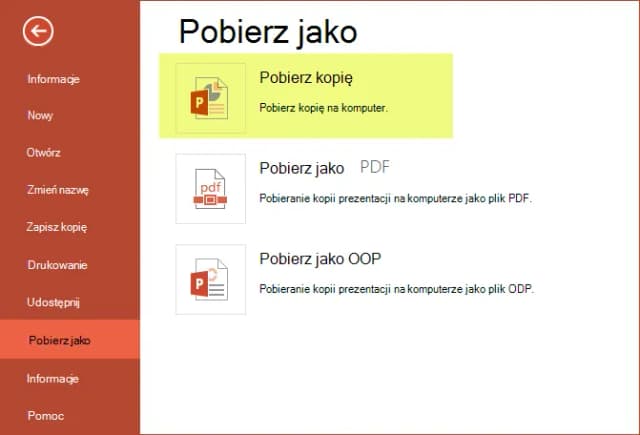- Ręczne łączenie prezentacji polega na kopiowaniu i wklejaniu slajdów z jednego pliku do drugiego.
- Funkcja „Użyj ponownie slajdów” umożliwia łatwe wstawianie slajdów z innej prezentacji.
- Narzędzia online, takie jak Aspose Slides Merger, oferują szybki sposób na połączenie wielu plików bez instalacji dodatkowego oprogramowania.
- Spójność wizualna między prezentacjami jest kluczowa dla zachowania estetyki końcowego projektu.
- Testowanie połączonej prezentacji zapewnia poprawne działanie animacji i przejść.
- Optymalizacja treści, w tym kompresja obrazów, może poprawić wydajność programu PowerPoint.
Treści na temat łączenia prezentacji PowerPoint: Krok po kroku do sukcesu
Jeśli zastanawiasz się, jak połączyć 2 prezentacje PowerPoint, jesteś we właściwym miejscu. Łączenie prezentacji jest kluczowym umiejętnością, która pozwala stworzyć spójną całość z różnych plików. W tym artykule zaprezentujemy kilka metod, które ułatwią ten proces.
| Metoda | Opis |
| Ręczne łączenie | Kopiowanie slajdów z jednej prezentacji do drugiej. |
| „Użyj ponownie slajdów” | Wstawianie slajdów z innych prezentacji bez utraty formatowania. |
| Narzędzia online | Łączenie prezentacji bez instalacji dodatkowego oprogramowania. |
Metody ręcznego łączenia slajdów PowerPoint: Praktyczne kroki
Aby rozpocząć łączenie prezentacji, otwórz oba pliki w programie PowerPoint. Umożliwi to łatwe kopiowanie slajdów. Teraz przestaw się na widok sortera slajdów, aby zobaczyć całą miniaturę prezentacji.
Wybierz slajdy, które chcesz przenieść, klikając na ich miniatury. Następnie kliknij prawym przyciskiem myszy i wybierz „Kopiuj”. W drugiej prezentacji kliknij w miejsce, gdzie chcesz je wkleić i wybierz „Wklej”, przy czym możesz zachować formatowanie źródłowe, aby wygląd pozostał bez zmian.
Czytaj więcej: Jak zakończyć prezentację PowerPoint, aby zapamiętano ją na zawsze?
Kroki do zastosowania funkcji „Użyj ponownie slajdów”: Łatwe i efektywne

Wybierz główną prezentację, do której chcesz dodać nowe slajdy. Przejdź do zakładki „Wstawianie” i kliknij „Slajdy z pliku”. Dzięki temu możesz szybko dodać slajdy z drugiej prezentacji.
Podczas dodawania slajdów masz możliwość zachowania ich oryginalnego formatowania. To świetny sposób na integrację slajdów bez obaw o zmiany w estetyce. W ten sposób możesz łatwo zintegrować potrzebne elementy.
Online narzędzia do łączenia prezentacji: Jak to działa?
Do łączenia prezentacji możesz także wykorzystać narzędzia dostępne w sieci. Istnieje wiele opcji, które pozwalają na szybkie i łatwe łączenie plików bez konieczności instalowania dodatkowego oprogramowania. Oto pięć popularnych narzędzi, które warto rozważyć:
- Aspose Slides Merger
- Merge PowerPoint
- SlideShare
- Smallpdf
- Combine PDF (wsparcie dla PowerPoint)
Zachowanie spójności wizualnej: Klucz do estetycznej prezentacji
Spójność wizualna jest istotna, aby prezentacja wyglądała profesjonalnie. Upewnij się, że wszystkie slajdy mają podobny styl graficzny, na przykład te same kolory i czcionki. To pomoże w stworzeniu harmonijnej całości.
Testowanie prezentacji połączenia: Dlaczego to jest tak ważne?
Po zakończeniu łączenia prezentacji konieczne jest przetestowanie całości. Zadbaj o to, aby wszystkie animacje i przejścia działały poprawnie. Sprawdzenie interakcji między slajdami pozwoli na wcześniejsze wychwycenie ewentualnych błędów, które mogą zniweczyć Twoją prezentację.
Najczęstsze błędy przy łączeniu prezentacji PowerPoint: Czego unikać?
Podczas łączenia prezentacji można łatwo popełnić kilka typowych błędów. Na przykład, niektóre osoby zapominają o sprawdzeniu spójności formatowania, co prowadzi do nieestetycznego wyglądu. Innym częstym problemem jest pomijanie testowania prezentacji, co może skutkować nieprawidłowym działaniem animacji podczas pokazu.
Te błędy mogą znacznie wpłynąć na odbiór całej prezentacji. Dlatego warto być świadomym pułapek, które mogą się pojawić i starać się ich unikać na każdym etapie łączenia.
Optymalizacja treści prezentacji: Jak poprawić wydajność?
Optymalizacja treści jest kluczowa, gdy mamy do czynienia z wieloma slajdami. Jednym z najlepszych sposobów na to jest kompresowanie obrazów, co znacznie zmniejszy rozmiar pliku. Warto także usunąć zbędne elementy, które nie są konieczne do przekazania informacji.
Odpowiednie przygotowanie treści pozwala nie tylko na zwiększenie efektywności prezentacji, ale także na lepsze wrażenia wizualne dla odbiorcy. Mniej znaczy więcej, dlatego skup się na istocie i unikaj zbędnych ozdobników.
Jak dostosować układ slajdów po połączeniu: Proste rozwiązania
Po połączeniu slajdów często zachodzi potrzeba ich przearanżowania. Możesz łatwo dostosować kolejność slajdów w widoku miniatur. Umożliwia to szybkie wprowadzenie zmian i reorganizację prezentacji w razie potrzeby.
- Przeciągnij miniatury slajdów w widoku sortera slajdów.
- Używaj funkcji „Wstecz” i „Dalej” do przeglądania slajdów.
- Korzystaj z opcji „Duplikuj”, aby powielić slajdy, które chcesz dostosować.
Przykłady udanego łączenia prezentacji: Inspiracja na wyciągnięcie ręki
Bez wątpienia, dobre przykłady potrafią zainspirować. Wiele osób skutecznie łączy swoje prezentacje, wykorzystując proste metody podane powyżej. Spójne kolory, podobny styl czcionek oraz dobrze zorganizowana treść to cechy charakterystyczne udanych projektów.
Inni użytkownicy prezentują swoje prace na platformach takich jak SlideShare, co pozwala na dzielenie się pomysłami i technikami. To świetny sposób, aby zobaczyć, jak inni radzą sobie z łączeniem slajdów i jakie rozwiązania zastosowali.
Dodatkowe porady i triki na temat łączenia prezentacji: Wskazówki praktyczne
Na koniec warto znać kilka dodatkowych trików, które mogą ułatwić proces łączenia prezentacji. Zawsze testuj różne formaty plików, aby sprawdzić, co działa najlepiej. Istnieje wiele narzędzi, które mogą pomóc w automatyzacji procesu.
Skuteczne metody na łączenie prezentacji PowerPoint dla każdego
Łączenie prezentacji PowerPoint to umiejętność, która pozwala tworzyć spójne i profesjonalne materiały. W artykule przedstawione zostały różnorodne metody, takie jak ręczne kopiowanie slajdów, wykorzystanie funkcji „Użyj ponownie slajdów” oraz korzystanie z narzędzi online. Każda z tych technik ma swoje zalety, a ich odpowiednie zastosowanie może znacząco zwiększyć estetykę i efektywność prezentacji.
Kluczową kwestią jest także zachowanie spójności wizualnej, która sprawia, że całość wygląda profesjonalnie. Wspomniane porady dotyczące testowania prezentacji i unikania typowych błędów pozwalają na eliminację problemów wizualnych i technicznych, co z kolei wpływa na lepsze odbiorcze doświadczenie. Dzięki tym wskazówkom każdy użytkownik, niezależnie od swojego poziomu zaawansowania, może w prosty sposób połączyć dwie prezentacje PowerPoint w jedną, atrakcyjną całość.